xp系统有很多人都喜欢使用,我们操作的过程中常常会碰到xp系统F盘无法打开的问题。如果遇到xp系统F盘无法打开的问题该怎么办呢?很多电脑水平薄弱的网友不知道xp系统F盘无法打开的解决思路,其实只需要按照 第一个步骤,在安全模式下进行杀毒,执行方法,开机过了logon画面之后,立即不断点按F8键,直到出现高级模式窗口,选择其中的安全模式,在安全模式下,进行全盘杀毒。就可以了。下面就有xp下载吧的小编就给朋友们介绍一下xp系统F盘无法打开的解决方法:
一、安全模式下杀毒:
第一个步骤,在安全模式下进行杀毒,执行方法,开机过了logon画面之后,立即不断点按F8键,直到出现高级模式窗口,选择其中的安全模式,如下图,在安全模式下,进行全盘杀毒。

二、清理注册表:
1、如果经过安全模式下杀毒以后,仍不能解决问题,那就必须手动清除,执行步骤,打开“开始”菜单中的“运行”,或者直接用Win + R 调出“运行”,在其中输入regedit命令,确定,进入注册表。
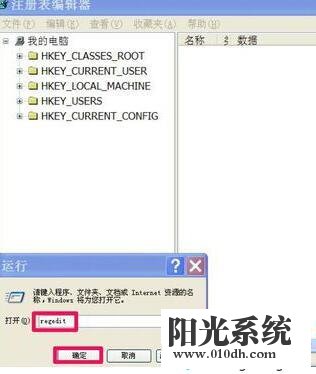
2、进入注册表后,按HKEY_CLASSES_ROOT\DRIVE\SHELL路径,在SHELL右侧窗口,将所有的项都删除,然后重启一次电脑。

三、修复驱动器关联:
1、修复关联,要进入“文件夹选项”中进行,执行方法,在“开始”菜单中打开“运行”,输入control folders命令,然后按确定,打开“文件夹选项”窗口。
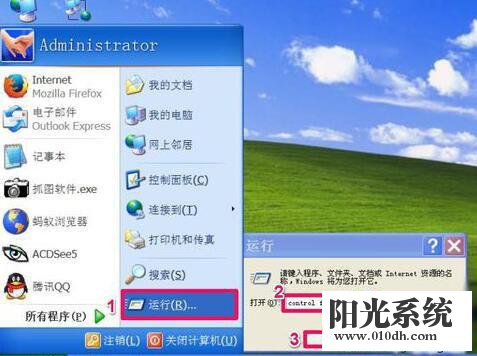
2、在“文件类型”选项下,选择“(无) 驱动器”这一项,然后点击下面的“高级”按钮。
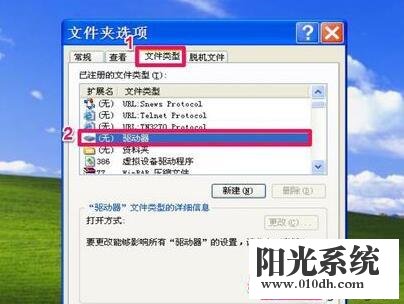
3、在编辑文件类型窗口,点击“新建”按钮。

4、在新操作窗口中,在“操作”编辑框中填入open,在“用于执行操作的应用程序”填入explorer,然后按“确定”。
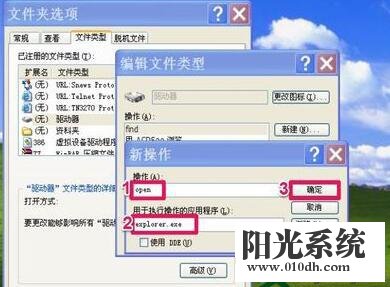
5、返回上层窗口后,选择open这一项,点击“设为默认值”,再按下面的“确定”。

6、返回文件夹选项窗口后,选择“查看”,然后在其下的选项框中,将“隐藏受保护的操作系统文件(推荐)”前面的勾去掉,再选择“显示所有文件和文件夹”这一项,设置好后,先按“应用”,再按“确定。
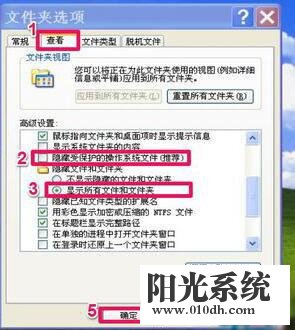
四、删除autorun.inf文件:
最后一步,删除autorun.inf文件,这个文件在F盘里面,如果里面文件太多不好找,可以直接用搜索方法进行,执行方法,来到我的电脑资源管理器窗口,选择工具栏中的“搜索”图标,在屏幕左侧弹出的搜索项中如下执行:
一、要搜索的文件或文件夹名为:autorun.inf ;
二、搜索范围:本地磁盘(F:) ;
然后按下面的“立即搜索”按钮,搜到后,删除。
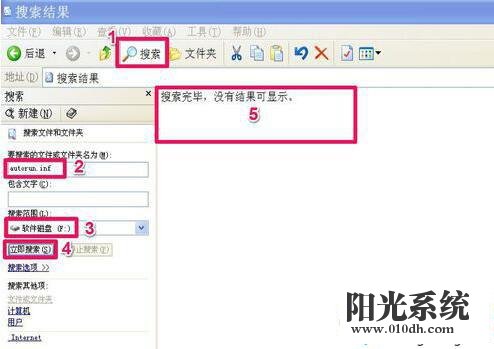
以上就是xp系统F盘无法打开的解决方法的完整教程了,还有不知道怎么解决的小伙伴赶快来学习一下吧!希望这个小小的经验能够帮助大家不再烦恼!